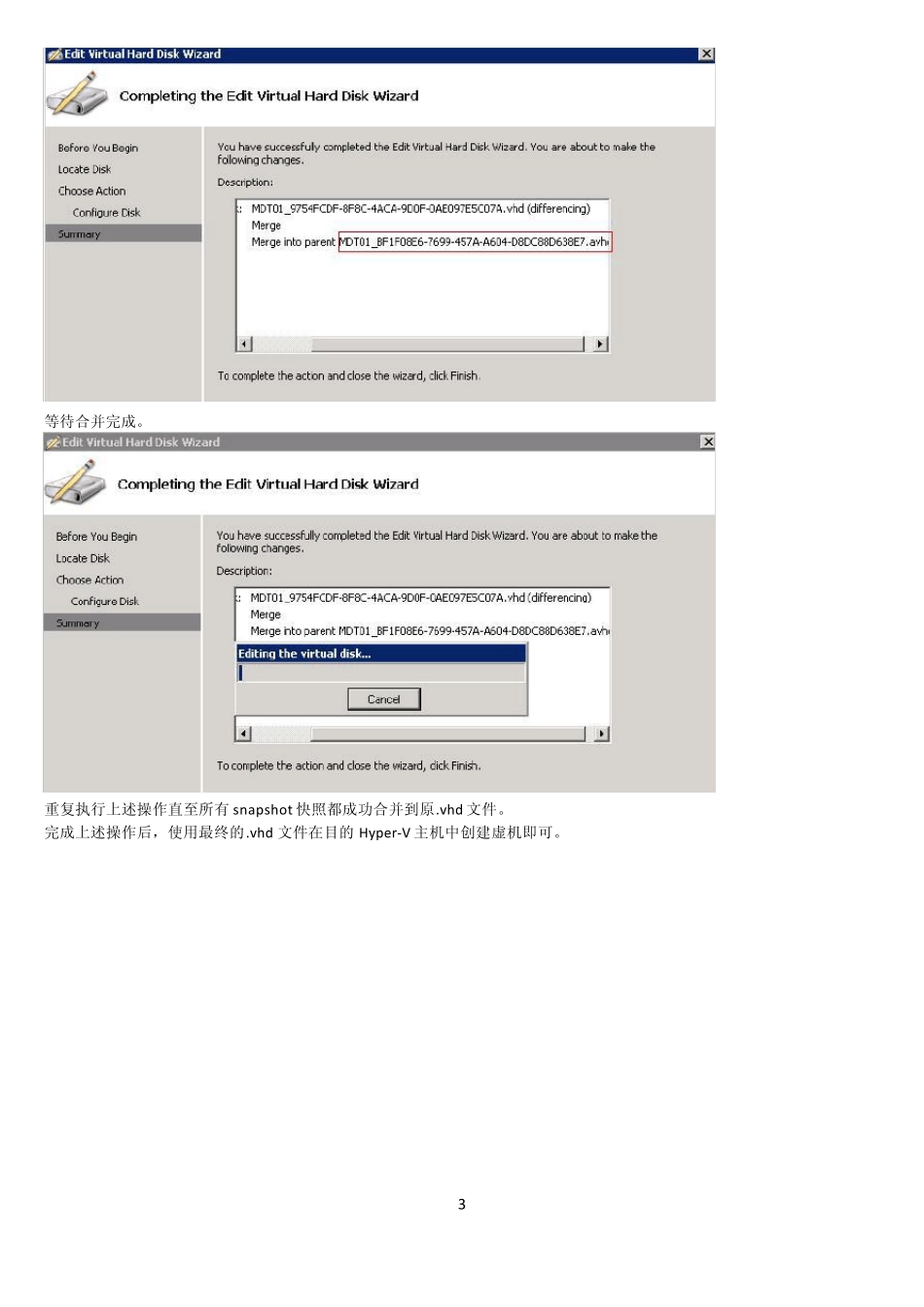1 Hyper-V snapshot 快照的合并及使用注意事项 Windows Server 2008 Hyper-V snapshot 快照的合并及使用注意事项 Hyper-V 功能无疑是Windows Server 2008 一大亮点,而snapshot 快照功能更使得系统管理员日常备份工作更加的方便高效。但在使用snapshot 功能时,特别是在 Hyper-V 虚机迁移时,以下内容应当注意: 1.snapshot 快照功能实际上并不是保存.vhd 文件的当前状态到一个.avhd 文件,而是在.vhd 文件基础上做差异。也就是说一旦你对某虚机.vhd 文件做了 snapshot,那么你之后对该虚机所做修改都将存到名为相应的"GUID.avhd"文件中,而原.vhd文件在你删除snapshot 树并关机之前将不会做任何更改。 2.如果要做虚机迁移,迁移前的虚机没有做过 snapshot,直接复制各虚机.vhd 文件到目的Hyper-V 主机并重新使用这些.vhd文件创建虚机即可;如果迁移前的虚机有做过 snapshot,在你决定迁移并实施迁移操作之前,应删除各虚机的snapshot 树 ,这样虚机在关闭的时候会将 snapshot 中的内容合并到虚机.vhd 文件中,合并完成再复制文件到目的主机。 如果在实施迁移之前没有执行 2 中所述操作,迁移后将造成数据丢失等问题,如果此时你的原 Hyper-V 仍然可用,你需要重新回到该主机并执行 2 中所述操作,如果此时原 Hyper-V 主机不可用而你仍备份有原虚机 snapshot 文件,可以按照本文以下内容进行.vhd 与.avhd 的手动合并: 1.找出该虚机的最后的snapshot 快照.avhd 文件。 打开 \Virtual Machines 目录下的 GUID.xml 文件,如下图所示: 通过查看图中蓝色部分获得最后的snapshot 快照文件名。 2.在\Snapshots\GUID 目录下找出步骤 1 中所找到的.avhd 文件,更改其后缀名为.vhd。如下图所示: 3.执行合并。 打开 Hyper-V 管理工具,选择"Edit Disk”,打开磁盘编辑向导, 2 选择修改过后缀的.vhd 文件, 选择"Merge"合并, 选择"To the parent virtual hard disk", 保持默认,向导会帮你确定母.avhd 或.vhd 是谁,此处你需要记下名字,以便待会对它重复执行合并操作, 3 等待合并完成。 重复执行上述操作直至所有 snapshot 快照都成功合并到原.vhd 文件。 完成上述操作后,使用最终的.vhd 文件在目的 Hyper-V 主机中创建虚机即可。 4 2011 年3 月15 日 9:01 Hy per-V性能分析利器Hy perV_Mon 监控, Hyper-V, Virtualization, 虚拟化 本帖...